Contenido
Inicio ” Windows 10 ” Cómo configurar los parámetros del Firewall en Windows 10, 8 Paso a Paso
Cómo configurar los parámetros del Firewall en Windows 10, 8 Paso a Paso
Vasudev 29
RECOMENDADO: Haga clic aquí para corregir errores de Windows y mejorar el rendimiento del equipo
Configurar los parámetros del Firewall en Windows 10, 8 – El Firewall es un sistema de protección para mantener el PC a salvo de los problemas dañinos causados básicamente al usar redes. Protege al PC de los daños causados por las redes. Permite o bloquea el paso de la información a través del PC. Es muy diferente de los programas antivirus que normalmente se requieren para este propósito. De hecho, para que un PC funcione correctamente, se necesitan los tres programas antimalware, Firewall y Antivirus. Como todos ellos proporcionan protección contra las diferentes clases de amenazas, pero funcionan de manera coordinada.
El antivirus detiene los virus, el anti-malware trabaja contra el malware y el Firewall detiene a los hackers y los gusanos . Los usuarios de Windows 10, 8 PC tienen la ventaja de usar el software anti-malware, antivirus y Windows Defender. Si trabaja en un enrutador de red, entonces el Firewall está incorporado o puede instalar un programa adicional de Firewall. Dos cortafuegos suelen crear algunos problemas. Este artículo le dará una visión profunda sobre cómo cambiar la configuración del cortafuegos y cómo entenderla mejor.
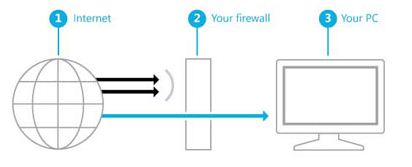
> A>Usuarios de Windows 10, 8 PC : Aquellos de ustedes que están trabajando en sistemas operativos como Windows RT y Windows 8 no tienen permiso para unirse al dominio, pero los de Windows 10, Windows 8 Pro y Windows 8 Enterprise sí. Normalmente, el Firewall está habilitado para todas las conexiones de red y bloquea todas las conexiones entrantes.
Configurar los parámetros del Firewall en Windows 10, 8
Activar y desactivar
Paso 1: Puede convertir la configuración del Firewall simplemente escribiendo Firewall en el cuadro de búsqueda, que aparece cuando toca en el borde derecho de la pantalla o quita el puntero del ratón para hacer clic en Buscar. Ahora haga clic en Configuración y luego en Firewall de Windows.
Paso 2: En el panel izquierdo, aparece la opción Activar o desactivar Firewall de Windows. Puede hacer clic en este botón para cambiar la configuración. Si usted está en la cuenta de administrador, entonces tiene que hacer una confirmación y si usted está conectado con alguna otra cuenta entonces, tendrá que introducir la contraseña de administrador.
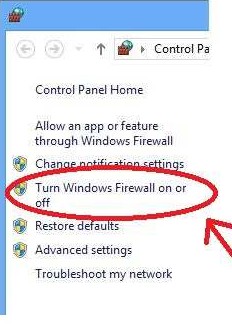
> Step>You can either turn on the configurations for the networks you want to protect individually or you can shut them off, which is not usually recommended. Por lo general, no se recomienda desactivar las configuraciones, ya que esto supone más amenazas para el equipo a través de las redes.
Más información acerca de la configuración del firewall en Windows 10, 8:
Dependiendo de los tipos de redes que suelen ser públicas, privadas, de dominio, los ajustes pueden ser cambiados, lo que significa que pueden ser activados o desactivados. Esto es lo que sucede cuando los usas:
- Al activar los ajustes: La configuración está activada de forma predeterminada. Y por lo general, muchas aplicaciones se bloquean para recibir las notificaciones. Debe habilitarlos para que reciban notificaciones añadiéndolos a la lista de aplicaciones que debería permitir el Firewall.
- Cuando se bloquean todas las conexiones que también incluyen las de la lista de aplicaciones permitidas: Puede continuar con esta configuración para obtener protección avanzada. Dejarás de recibir todas las notificaciones y tu PC no se conectará a las redes que bloquees. Aún así, puedes llevar a cabo tus propias actividades, como revisar las páginas web y conectarte a la mensajería instantánea.
- Hay una casilla de verificación que dice : Notificarme cuando el Firewall de Windows bloquee una nueva aplicación. Esto es muy útil ya que si te registras, sabrás cuando una aplicación ha sido bloqueada y tendrás la oportunidad de desbloquearla.
- Desactivar Windows Firewall (no recomendado): Esto se suele evitar, pero se puede realizar si ya hay otro programa Firewall en el PC.
De esta manera puede configurar los parámetros del Firewall en Windows 10, 8 línea de encendido y apagado, restringiendo los programas nuevos que son una tarea abstrusa se ilustra paso a paso. para proteger mejor su PC con Windows 10, 8.
RECOMENDADO: Haga clic aquí para corregir errores de Windows




